Pozor. Autorské právo. Vydavatel
|
|
|
- Viktor Josef Prokop
- před 9 lety
- Počet zobrazení:
Transkript
1 Vydavatel WETO AG Muth 2 D Tittling Telefon: 0049 /8504 / Internet: Telefax: 0049 /8504 / info@weto-software.cz info@weto.de Pozor V této příručce jsou popsány funkce nejnovější verze programu VisKon V9. Proto se může stát, že se některé funkce ve Vámi instalovaném programu neobjevují (např. LigniKon). Autorské právo Upozorňujeme, že názvy softwaru a hardwaru, uvedené v této příručce a názvy značek příslušných výrobců obecně podléhají ochraně. Veškeré údaje a programy uvedené v této knize byly sestaveny a zpracovány s maximální pečlivostí a byly reprodukovány při dodržení kontrolních opatření. Přesto nelze zcela vyloučit chyby. Údaje a data obsažené v této dokumentaci mohou být změněny bez předchozího upozornění. Za dodržení všech autorských práv nese odpovědnost uživatel. Je možné, že společnost WETO AG je vlastníkem práv k patentům nebo přihlášeným patentům, značek, autorských práv nebo jiných duševních vlastnictví, která se vztahují k odbornému obsahu nebo metodám tohoto dokumentu a softwarového programu. Poskytnutí tohoto dokumentu Vás neopravňuje ke vznesení nároku na tyto patenty, značky, autorská práva nebo na jiná duševní vlastnictví. Platí naše všeobecné obchodní podmínky, viz WETO AG. Všechna práva vyhrazena. Jiné názvy produktů a firem uvedené v tomto dokumentu jsou pravděpodobně značkami ve vlastnictví příslušného vlastníka
2 OBSAH 1 Předmluva Upozornění! Technická podpora Novinky Krov Stěna Vytvoření plánu Ostatní Seznamy Výstupy VisKon schody Nový projekt schodů Průvodce pro schody Vysvětlení jednotlivých funkcí Všeobecně k programu Viskon plánování schodů
3 1 PŘEDMLUVA V úvodu bychom Vám rádi poděkovali za to, že jste se rozhodli zakoupit náš software i za Vaši důvěru. Snažili jsme se, aby bylo možné náš program ovládat co nejjednodušeji i přes jeho výkonnost a flexibilitu. Tato příručka Vám má pomoci k rychlému seznámení se s programem. Na tomto místě bychom Vás rádi upozornili, že náš program je komplexní systém, který trvale měníme a vyvíjíme. Z tohoto důvodu je možné, že tlačítka která jsou zobrazena v příručce, nejsou naprosto totožná se skutečnými tlačítky v programu UPOZORNĚNÍ! Vzhledem k tomu, že program VisKon je v trvalém vývoji, nemusejí být tlačítka a funkce shodné s Vaší verzí. Může se také stát, že určité funkce, které jsou v programu uloženy jako tlačítka, zatím nejsou funkční. Pro získání bližších informací se obraťte na naše servisní oddělení. 1.2 TECHNICKÁ PODPORA Pokud máte potíže s programem, zkuste nejprve použít online nápovědu nebo hledejte v příručce, zda v ní není popsán daný problém a jeho řešení. Různé informace můžete také získat v příkladech a cvičných projektech (Otevřít projekt, soubor: Příklad). Pokud nemůžete problém i přesto vyřešit, zavolejte na naši hotline. Aktuální číslo pro Českou a Slovenskou republiku: 0049/8504/ (7:30-12:00 a 12:30-16:00). Pomoc na dálku přes internet Díky nejmodernější technice existuje možnost kontaktovat servisní oddělení společnosti Weto pomocí dálkového datového přístupu. K tomu je zapotřebí pouze připojení k internetu. Všechny další informace Vám sdělí náš servisní personál
4 2 NOVINKY 2.1 KROV Námětek okapu Vytvoření Námětku okapu najdete pod funkcí zdvojení krokví. Touto funkcí vytvoříte ve zvolené střešní ploše nejen zdvojení krokví ale také námětky. Poté co je nakliknuta požadovaná střešní plocha, se otevře dialog pro zadání. Je-li vložen háček u funkce Vytvořit námětek okapu, je možné zadat požadované hodnoty. Vedle názvu a rozměrů je možné zadat i odstup ke krokvím, stejně jako přesah okapu nebo materiál. Námětek je možné vytvořit na základě úhlu k původní střešní ploše nebo s pevným odstupem od hrany okapu. V diaologu se pak dále definuje typ úseku okapu (kolmý nebo svislý). Přesunout hranu krovu/mnohoúhelníku - 4 -
5 Posunutí hrany okapu nyní existuje na základě posunutí střešního laťování. Pakliže se klikne na ano, otevře se dialog pro zadání, ve kterém je možné zadat počet latí a to plus nebo mínus hodnot. Dodatečně je možné převzetí nastavení profilu a následné zobrazení. Vytváření prosklených elementů jako 3D ploch Pomocí této funkce se na plášť krovu nechají vytvořit 3D plochy, které budou děleny na základě stávajících krokví. Na základě toho je pak možné vytvářet zimní zahrady, nebo přístřešky s prosklenými deskami. Stisknutím této funkce a zvolením požadované střešní plochy se otevře okno, kde je možné zadat nejrůznější hodnoty. U desek definujeme název, tloušťku stejně jako požadovaný materiál. V seznamu jsou pak zobrazeny všechny hrany krovu střešní plochy. Pro každou střešní plochu je možné nastavit posunutí (přesah a zkrácení) vytvořených stavebních dílců. Tímto způsobem je pak možné vytvořit např. přesah hrany okapu. Pod nastavením krokví je možné definovat rozšíření jednotlivých stavebních prvků. Rozměr je rozpočítán od středu krokví. Protože se u těchto 3D stavebních prvků jedná o 3D plochy, je možné je vyhodnotit ve výkresu 3D ploch
6 Vytvořit bednění podlahy/stropu, překrývané bednění Toto rozšíření vytváří bednění v oblasti stropů, podlah stejně jako překrývané bednění. Tuto funkci najdete pod funkcí Vložit trám. Následně zvolíte rovinu, stejně jako počáteční a koncový bod. Délku určíte kliknutím dalšího bodu. Následně se otevře dialog, do kterého se zadají kompletní hodnoty. Šířka pole se zobrazí nahoře. Počáteční a koncový bod je možné nyní upravit připočtením přídavku. Zarovnání standardní vytvoří bednění automaticky vodorovně; pakliže je zvoleno libovolně vytvoříte bednění šikmo v jakémkoliv směru. Rozměry prken se pak nechají nastavit pomocí šířky a tloušťky. Podle nastavení překladu se vytvoří určitý počet prken, který je možné změnit pomocí zadání jejich počtu (včetně automatického přepočtu překladu). Dodatečně zde můžete zadat, zda má být vytvořen první a poslední bod pro rošt a záklop. U vodorovného bednění je možné nastavit vedle rozměrů a počtu ještě minimální překrytí. Jako základní plochu je možné označit libovolné plochy stejně jako plochy mnohoúhelníku jako stěny, střešní plochy nebo 3D plochy do kterých se pak vytvoří dělení
7 Výpočet střešní krytiny Funkce výpočtu střešní krytiny je rozšířena o nejrůznější funkce. Je možné nastavení odstupu plochy krytiny k hranám nároží a úžlabí. Mimoto můžete nastavit, zda má být použita délka nároží nebo hřebenu pro dané vyhodnocení. Dále je možné označit každou hranu střechy s odstupem jako libovolnou hranu krovu. Toto zadání je pak řízeno pomocí kontextového menu. Propočet střešní krytiny je proveden vložením háčku u funkce aktualizovat. Vyříznutí s rozšířením Funkce přeplátování je nyní rozšířena o možnost Vyříznutí s rozšířením. Nejprve se zvolí stavební dílec, který má být přeplátován pak funkce a následně cílový dílec, který má obsahovat otvory v různých směrech. Tuto funkci je samozřejmě možné využít i u masivních stěn
8 Vytvoření střešních ploch na základě volby V dialogu pro vytvoření střešní nástavby je nyní možné zvolit, zda má být vytvořeno základní bednění nebo bednění přístřešku. Pakliže nezvolíte žádné základní bednění, bude vytvořeno pouze viditelné bednění a to na kompletní střešní ploše. Automatika u prken viditelného bednění Pakliže je vytvořen přiznaný krov, je v dialogu možné definovat také šířku prken pro viditelné bednění. Pomocí klávesy F7 nebo na základě menu Přepočítat střešní laťování / viditelné bednění pod bodem menu Krov dojde k jeho přepočtu a zobrazení. Funkce dělení pro prkna viditelného bednění Prkna viditelného bednění jsou všeobecně vytvořena přes kompletní délku krovu. Pakliže chceme bednění např. na určité krokvy rozdělit, použijeme tuto funkci. Poté co bylo vytvořeno bednění přístřešku (klávesou F9), je nejlepší skrýt všechny ostatní plochy. Po zvolení funkce je možné zvolit prkna bednění přístřešku na základě vícenásobného označení. Pakliže myší přejedete přes nějakou krokev, otevře se dialog pro zadání. V tomto dialogu je pak možné načíst jednotlivé délky bednění přístřešku pro každou krokev, pakliže míříte myší na danou krokev. Docílíte-li požadovaného rozměru, potvrdíte krokev levým tlačítkem myši. Pomocí klávesy Shift pak můžete označit vícero krokví najednou. Přepočet délek začíná z již zvolených krokví
9 Po potvrzení dialogu s OK dojde k rozdělení bednění u zvolených krokví. Kompletní plochu je pak možné znovu a znovu nakliknout a tím provést dělení z jiné strany krovu. Přitom je třeba odstranit háček u počátečního bodu prkna (kdy počáteční bod je vždy vlevo). V dialogu je mimoto možné definovat hrubou délku prkna, libovolně zadat požadovanou délku a tím vypočítat nastavený rozměr odskoku. Viditelné bednění v oblasti štítu je nyní definovatelné. K tomu je nutné vyhledat bednění a navolit krokve. Např. kdyby byly délky prkna pro bednění 86,8 cm. Na základě rozměru odskoku o velikosti 30 cm, dojde k vypočtení délky o velikosti 90 cm. Při počtu prken, které je možné zadat v pravo nahoře, dojde k vypočtení hrubé délky prkna o velikosti 450 cm. Zadaný rozměr hrubé délky prkna musí následovat při výběru kliknutím na krokev
10 V půdorysu se nechají zobrazit délky prken stejně jako hrubé délky prken (Pod bodem menu Nastavení popisky). Seznam pro bednění přístřešku je možné vytvořit pomocí bodu Seznam textů pro bednění a tím usadit na náhled
11 Zprostředkování materiálu je nyní možné i pomocí mnohoúhelníku krovu U určitých typů půdorysů může dojít k tomu, že plochy hrubého bednění a přesahové bednění nemohou být správně vytvořeny, protože byla např. vytvořena pouze hlavní střecha (viz příklad). Aby bylo i ve výklenku automaticky vytvořeno přesahové bednění, máte nyní možnost vytvořit základní mnohoúhelník krovu. Tímto mnohoúhelníkem budou definovány okapy a štíty. K tomu se po volbě funkce naklikne střešní plocha a poté se pomocí dvou bodů definuje první vzdálenost pro štít nebo okap. Dále je nutné pomocí směru nakliknout typ (směrem ven = okap; směrem dovnitř = štít). Poté je třeba zadat nastavení u přepočtu střešních ploch. Při nakliknutí posledního bodu pravým tlačítkem myši a zvolením hotovo dojde k dokončení mnohoúhelníku. Nový přepočet je vytvořen pomocí stisknutí klávesy F
12 - 12 -
13 - 13 -
14 Kontralaťování Kontralaťování je vytvořeno automaticky jako stavební dílec. Zadání hodnot kontralaťování se definuje přímo v zadání profilu ve střešní nástavbě
15 Zdvojená lať v detailu okapu U střešního laťování došlo k rozšíření u první latě o možnost vytvoření jako zdvojené latě. Změnit střešní nástavbu na základě kontextu Při označení střešní plochy a následném kliknutí pravým tlačítkem myši se rozbalí kontextové menu s novou funkcí Přizpůsobení střešní nástavby a to aniž by došlo k přechodu do profilu. Po výběru této funkce se otevře dialog s požadovanou střešní nástavbou. Zde je pak možná změna vícero střešních ploch najednou. Od první zvolené střešní plochy budou načteny hodnoty a následně zobrazeny
16 Hřebenová vaznice u hrotitého vikýře Zadání hrotitého vikýře je nyní rozšířeno o možnost zadání hřebenové vaznice. Po zvolení této funkce kliknete na záložku Strany přístavby. Zde je pak možné zadat jak požadovanou velikost tak i přídavek
17 Zadání materiálu pozednice přímo v profilu Nyní existuje možnost volby materiálu pozednice přímo v zadání profilu. Jakmile kliknete na danou funkci, otevře se dialog pro volbu materiálu. Průběžné dělení Touto funkcí je možné vytvořit průběžné dělení ploch stěn stejně jako střešních a 3D ploch. Po zvolení požadované plochy se naklikne počáteční stejně jako koncový bod v ploše. V okně, které se otevře následně, je možné zadat tloušťku stejně jako parametry dělení desky. Dále je zde možnost zadání délky první desky, stejně jako minimální délku, které má být
18 použita. U počáteční šířky se zadá šířka první desky. Pakliže je pomocí počátečního a koncového bodu definována určitá oblast a je vložen háček v dialogu u funkce Rozdělit pouze označené pole, dojde k rozdělení pouze prvků nacházejících se v tomto poli. Pakliže nedojde k automatickému vytvoření spoje, dojde k tomu při vložení háčku u funkce Vytvořit na vazbu. Zapuštění Z udává výšku zapuštění ke zvolené původní rovině. Nakonec můžete zvolit odpovídající materiál. Vyhodnocení ploch dochází pomocí funkce textu ve 2D náhledu. K tomu je nutné naklinout funkci Texty se spojovací čarou a daný stavební dílce s průběžným dělením. Následuje dotaz, zda má být vyhodnoceno kompletní dělení, čímž dojde ke zobrazení textu, odpovídajích rozměrů a počtu
19 Zobrazení střešních oken U výměny střešního okna byla přidána vizualizace ve formě rámu a prosklené desky
20 2.2 STĚNA Zaoblené stěny Pomocí funkce vložit zaoblené stěny se nechají vytvořit stěny na tři různé způsoby. Pomocí oblouku přes středový bod, počáteční bod a úhel: K tomu je nutné nakliknout střední bod a počáteční bod stěny. Poté se myší natáhne stěna do požadovaného bodu. V okně pro zadání můžete poté zadat délku segmentu nebo počet požadovaných segmentů. Další možností je začít s poloviční délkou segmentu. Mezi počátečním a koncovým bodem je kromě toho možné měnit kruhový průřez. Oblouk pomocí počátečního, koncového bodu a střední linie: Zde se naklikne počáteční a koncový bod. Třetí bod se volí libovolně. Pomocí této funkce je možné vytvořit segmentovaný oblouk. Oblouk na základě 3 bodů. Zde se nakliknou tři libovolné body, čímž se vytvoří kruh
21 Rozšíření dialogu oken a dveří Funkce oken a dveří byla doplněna o nastavení pro lepší vizualizaci. Nyní můžete vytvořit i křídla. Ty je pak možné automaticky nechat vytvořit na základě šířky, nebo jednoduše zadat jejich hodnotu manuálně. Pořadí křídel je možné levým stisknutím myši na dané křídlo přesunout. Dále je možné individuálně volit špaletu. Stejně tak je možné nastavit, zda se má jednat o pevný prvek nebo sklápěcí prvek. Toto se pak zobrazí i v náhledech. Nastavení rámu je nyní rozšířeno nejen o velikost a materiál, ale také o zapuštění k vnější stěně. Dodatečně zde máte možnost volit mezi parapety, ostěními nebo rámy. Okna stejně jako dveře jsou vytvořena částečně s prosklenou plochou. Tím dojde k překrytí některých náhledů stavebních dílců za oknem a tím dojde k čistému náhledu. Dále došlo k vytvoření kliky
22 - 22 -
23 2.3 VYTVOŘENÍ PLÁNU Vyhodnocení kulatých vikýřů / křídel vikýře Volského oka Pomocí funkce text se spojovací čárou je možné nakliknout křídlo vikýře volského oka nebo kulatý vikýř a tím vyhodnotit některou z ploch. Styly písma Popisky a kótování byly rozšířeny o styly písma. Nyní je možné pro všechny popisky nastavit standardní styly písma. Jak každé okno tak i každý náhled obsahuje nastavení pro popisky. Změny nastavení jsou okamžitě přeneseny do náhledu. Standardní styly písma se samozřejmě nechají upravit a pozměnit. Stejně tak je možné přiřadit nové styly písma do seznamu standardů
24 Kótování pravoúhle ke vztažné straně Pomocí této funce je možné vytvořit libovolnou kótu k jakékoliv vztažné hraně. K tomu je nutné nakliknout vztažnou hranu (pomocná čára, hrana tělesa) a na konec dva body, které mají být okótovány. Vodorovný zářez u sedel Ve výkresu stavebního dílce je nyní možné zobrazit kótování pro vodorovný řez. Tuto funkci najdete v nastavení výkres stavebního dílce, pakliže kliknete pravým tlačítkem myši na výkres stavebního dílce
25 Vytvoření kruhového oblouku Kruhový oblouk máte možnost nyní vytvořit pomocí třech bodů. K tomu je nutné nakliknout počáteční, koncový a bod mezi. Pomocí středního bodu se vypočítá výřez kruhu. Tento výřez je pak možný měnit pomocí mezerníku. Výkres půdorysu dřevěné stěny Půdorys dřevěných stěn byl přizpůsoben takovým způsobem, že stěny které jsou napojovány, jsou zobrazeny s krátkou částí a tím zaručují lepší přehled
26 Zavedení možnosti vložení spline oblouků Pomocí této funkce se ve 2D nechají vytvořit spline oblouky. Uživatelem definované výkresy Z každého stavebního dílce je možné vytvořit výkres, aniž by bylo nutné zvolit nějakou rovinu. Stačí zvolit stavební dílec a potvrdit mezerníkem. Nyní je možné mimo volby projekční úrovně, jednoduše stisknout mezerník. Pak se vytvoří náhled jednoho nebo více stavebních dílců, které využívají jako projekční úroveň půdorys stavebního dílce
27 Výkres ploch U všech ploch, vrstev nebo desek je nyní zavedeno automatické kótování otvorů. Zde jsou vypočteny a zobrazeny vedle jednotlivých délek také plochy a obsahy jednotlivých otvorů. Šrafování řezaných dílců v řezu Pomocí funkce viditelnosti jednotlivých pomocných čar se v řezu nechá nastavit, zda má být šrafování řezů stavebních dílců zobrazeno nebo skryto. Všechny stavební dílce v náhledu, které jsou kresleny pravoúhle k papíru, jsou automaticky označeny křížkem
28 2.4 OSTATNÍ Rozšíření Tooltipu Tooltip byl rozšířen o zobrazení obsahu a plochy kruhového vikýře a vikýře volské oko
29 Vložit trám U funkce trámů je nyní možné vedle názvu přiřadit také typ stavebního dílce. Stavební dílec je pak přiřazen stavebnímu typu a tím je pak možné jej pomocí viditelnosti dřevěné konstrukce zviditelnit nebo skrýt. Pomocí funkce Změnit stavební dílec můžete jeho název a typ změnit. Obdélníková deska Nyní je možné vytvořit obdélníkové desky pomocí dvou bodů. K tomu je nutné nejprve zvolit úroveň pro desku, pak první bod a bod diagonály, čímž se otevře dialog pro zadání s aktuálními hodnotami, které je možné ještě změnit. Vytvoření desky přes body je rozšířeno o funkci zapuštění, čímž je tedy desce možné nastavit ještě plus/mínus hodnoty na určité straně
30 Svislé vrtání v poli Nyní je možné vložit svislá vrtání pro jeden nebo více stavebních dílců na základě označení kompletního pole s proměnným nebo pevným rozestupem. K tomu je nutné nejprve naklinout vztažnou stranu tělesa pro vrtání, stejně jako požadovaný dílec. Poté se kliknutím označí kompletní pole, do kterého se mají vytvořit požadovaná vrtání. Následně se otevře dialog pro zadání hodnot vrtání. Při proměnném dělení se rozestup vrtání přepočítává na základě počtu vrtání. U pevného dělení se zadává přímo hodnota rozestupu vrtání
31 Vícenásobné svislé vrtání Svislé vrtání je nyní možné vytvořit pro vícero stavebních dílců najednou. Po zvolení této funkce a úrovně pro vrtání je nutné podržet klávesu Shift a následně zvolit body pro požadovaná místa, kde by měla být vrtání provedena. Ty je možné definovat na základě pomocných čar, protože u této metody nejsou předem známé hodnoty. Jakmile jsou všechny body vyznačeny, musí se volba potvrdit levým kliknutím myši. Po dotázání na hloubku vrtání je možné zvolit stavební dílce pro vrtání a potvrdit mezerníkem. V okně pro zadání se následně zadají všechny hodnoty. Třídění na patro/stavební úsek Pomocí funkce Třídění na patro/stavební úsek pod bodem menu Úpravy je možné stavební úseky stejně jako patra pomocí funkce Ctrl C + Ctrl V přesunovat. Stavební úseky je pak možné dokonce vkládat mezi jednotlivá patra
32 Dlab Pomocí tohoto opracování máte možnost vytvářet dlaby pro stroje na krovy. Po výběru stavebního dílce, počátečního a koncového bodu se otevře dialog pro zadání veškerých parametrů pro drážku. Vodorovná deska Mnohoúhelník desky je založen na základě výběru roviny; nakonec se zvolí úroveň deska na základě označení bodů. Spojení stavebních dílců Pomocí funkce rozdělit stavební dílec je možné stavební dílce, které byly předtím rozděleny, nebo dílce které neleží v jedné ose spojit. K tomu je nutné nakliknout první stavební dílec stejně jako druhý dílec na určité ploše. Automatické zadlabání (stupňů a podstupňů) Tato funkce slouží k zadlabání stupňů a podstupňů
33 Nová struktura viditelnosti prvků
34 Nastavení materiálu včetně šrafování Popisky desek / ploch (Podbody: 3D plochy, body mnohoúhelníku, střešní plochy,...)
35 Vkládání vrtání jako elementů Vrtání je nyní možné uložit jako prvek. Při vložení prvku vrtání se nyní automaticky vytvoří i otvor pro vrtání. Posunout vrtání Jednotlivá vrtání je nyní možné přesunout i kopírovat přičemž se otvory pro vrtání automaticky přizpůsobí popř. vytvoří. Otevření vlastností na základě dvojitého kliknutí myši Pakliže dvojjitým kliknutím označíte stavební dílce nebo plochy, dojde k automatickému otevření dialogu pro úpravy nebo vlastnosti. U střešní plochy se pak otevře dialog pro zadání profilu. Toto pak funguje u střešních ploch, ploch vikýřů, střešních oken a komínů, stejně jako u stěn a trámů. Výběr na základě materiálu V projektu je nyní možné volit prvky na základě materiálu. Po zvolení této funkce pod funkcí Zvolit se otevře výběrové okno, kde jsou nalistovány všechny materiály, které jsou v daném projektu k dispozici. Stavební dílec se zvoleným materiálem se pak v projektu označí červeně. Pomocí kontextového menu je pak možné podniknout další kroky pro označené střešní dílce
36 2.5 SEZNAMY Rozšíření seznamu střešní krytiny Seznam pro střešní krytinu je nyní doplněn o délku nároží a hřebenu. Dodatečně je zobrazen název použitého typu krytiny. Aby však bylo možné vytvoření tohoto seznamu je nutné definovat střešní plochu pomocí funkce přepočítat střešní krytinu. Rozšíření seznamu střešní prvků Seznam střešních dílců je rozšířen o plochy kulatého vikýře a vikýře volské oko. 2.6 VÝSTUPY BTL Import BTL import představuje výstup k výměně informací o dřevěných konstrukcích nejrůznějších CADů pro dřevostavby. Tímto způsobem můžete např. do Viskonu převzít staticky vypočítané sbíjené vazníky či vrtání atd. a nebo je přímo umístit do VisKonu. Z BTL projektu jsou pak importovány řezy, vrtání i sedla. Stavební dílce jsou pak vytvořeny jako standardní trámy, čímž odpovídají logice programu a tím je možné s nimi dále pracovat. Výstup je na bázi aktuálního formátu BTL V
37 Rozšířšní DXF/DWG importu Při importování souboru DXF nebo DWG je možné zadat počáteční bod. Tento soubor je pak voleným bodem usazen na nulový bod v programu VisKon. Při importu do otevřeného 2D okna, dojde ke automatickému vytvoření 2D linií namísto 3D linií. Uživatel tím získal možnost sám rozhodnout, zda bude DXF / DWG importováno jako 2D nebo jako 3D objekt. Export Collada Collada export umožňuje uživateli nejrůznější možnosti. Na základě *.DAE formátu souboru dochází k přenosu ve Viskonu nakreslých konstrukcí a následné předvedení (demostrace) konstrukce na dalších zařízení (např. tablet, chytrý telefon, MAC). Na těchto zařízeních je
38 pak nutné nainstalovat odpovídající Collada prohlížeč. Další možností je výstup k přenosu 3D dat na software pro renderování (např. Blender nebo Lumion). Exportovány jsou všechny viditelné 3D objekty a jejich textury. Při ukládání by měl být vytvořen odpovídající soubor, protože dojde k založení struktury souboru pro textury. Im-/Export VCF souborů K datům projektů se pro investora, projektanta nebo statika nechají importovat nebo exportovat VCF soubory (např. kontaky pro outlook). Import GeoMax Tento výstup slouží jako rozhradí k tachymetrům firmy GeoMax. Data jsou importována přímo z vlastního software GeoMax produktu na základě ASCII souboru. Načtené body nebo linie je pak ve Viskonu (např. úpravy ploch) možné editovat. Aby bylo možné garantovat lepší přehled v konstrukčním systému Viskonu, je možné upravit jednotlivé barvy i názvy příslušných linií. Výstup je za poplatek a ve Vašem programu se tato funkce zobrazí pouze po příslušném spuštění. IFC výstup IFC výstup využívají mnozí poskytovatelé softwarů k výměně dat o budových ve formátu BIM (např. 2D / 3D-CAD, pro statické a tepelné výpočty, pro zjištění množství a nákladů). Zobrazeny jsou struktury budovy jako např. okna, dveře, otvory, stěny, patra, budovy) včetně příslušných vlastností (atributů). Tímto se nechají vyměnit komplexní 3D data plánování se stavebními elementy a popsanými atributy mezi stavebnímy systémy softwarů. 3 VISKON PLÁNOVÁNÍ SCHODŮ *** VOLITELNÉ
39 3.1. NOVÝ PROJEKT SCHODŮ Na základě kliknutí na výše uvedenou funkci se otevře průvodce pro schody se všemi v programu možnými typy schodů. Nejprve zvolte kliknutím myši na Vámi požadovaný typ schodiště. Nyní se otevře hlavní obrazovka, kde se nachází všechny možné funkce pro zadání půdorysu PRŮVODCE PRO SCHODY Pole pro zadání jsou umístěna okolo grafického zobrazení. Jakmile kliknete do odpovídajícího pole, máte možnost zadat požadované hodnoty. Po dokončení kompletního zadání ukončete průvodce pro schody kliknutím vpravo nahoře v rohu na button X (zavřít) a pak se dostanete zpět do vlastního prostředí programu. Do Viskonu umístíte schody na základě myši. Po potvrzení bodu zakotvení máte možnost ještě schody posunovat ve směru X, Y a Z. Bod menu: Náhled Zde máte možnost měnit mezi typy náhledů a sice mezi půdorysem, schodnicemi u zrcadla a schodnicemi u stěny. Aby bylo možné zadat všechna základní data pro schody, je třeba měnit mezi nejrůznějšími náhledy, protože v jednom náhledu nejsou zobrazena všechna možná data zadání. 3D zobrazení je pak zabudováno až do vlastního hlavního programu. Bod menu: Kótování Zde je možné zapnout popř. vypnout jednotlivá kótování pro základní kótování, kótování schodů, schodnic i zábradlí. Bod menu: Stoupání Na základě tohoto bodu je možné v půdorysu doplnit nebo snížit počet (stoupání) schodů. Bod menu: Typy schodnic
40 Zde je možné určit typ schodnic: Zadlabené / Podpěrné (nasazené) Upozornění: Jakmile byl již jednou změněn typ ze zadlabeného na podpěrné, není možné pro tento projekt vrátit nastavení zpět. Bod menu: Stupně Bod podmenu Natočení stupňů dochází k zapínání a vypínání natočení určitých schodů. Zapnutí této funkce mění nastavení myši tak, že pohybem k a od dochází k natočení zvolených stupňů. Pod další funkcí Natočení shora i zdola, dojde k natočení všech schodů v daném poli, zatímco funkce Natočení zhora nebo Natočení sdola, dojde k natočení pouze odpovídající části horního nebo spodního dílce. Upozornění: Tento bod menu Natočení stupňů je aktivní pouze v půdorysu daných schodů. Bod menu: Parametry schodů Zde je možné nastavit určité parametry: - Zatočení: Udává směr zatočení buď doleva nebo doprava - Jednotka: Buď centimetry (cm) nebo milimetry (mm) - Oblé napojení schodnic: - Otvor z patra do patra: Zde máte možnost zadat, zde je na spodním konci schodů otvor ve stropu, nebo zda schodům náleží průběžný strop (podlaha). Stropy je pak ale nutné dokreslit separátně ve vlastním prostředí programu. Bod menu: Zábradlí Pod oběma body menu zábradlí vnitřní nebo zábradlí vnější je možné stanovit na jaké straně schodnice bude zábradlí umístěno. Přejděte do náhledu schodnic u zrcadla nebo schodnic u stěny. Nyní můžete definovat parametry pro výšku zábradlí, tloušťku madla, odstup a tloušťku tyčí. Okótování sloupků: Nejprve jděte do půdorysu (náhled, půdorys) a poté do bodu menu zábradlí, okótování sloupků: Okótování sloupků probíhá kliknutím levým tlačítkem myši na půdorys sloupků. Proto je kótování sloupků možné pouze v půdoryse. Nakliknutím sloupků se otevře okno, ve kterém je zvolený sloupek zvětšen. V tomto okně je pak možné zadat průřez sloupky, stejně jako schodnici(e). Tím jsou velikost a délka sloupků jednoznačně stanovena. Pakliže chcete, je stejně tak možné převzít požadované hodnoty sloupku na ostatní sloupky. Bod menu: Výpis Zde máte možnost zobrazit a vytiskout seznamy materiálu VYSVĚTLENÍ K JEDNOTLIVÝCH FUNKCÍ Symboly v různých tlačítkách slouží především k zapnutí a vypnutí nejrůznější funkcí popř. náhledů. Všechny náhledy Zapnout náhled schodnic u zrcadla
41 Zapnout náhled schodnic u stěny Zapnout 3D náhled Button bez funkce Zmenšit grafiku ve zobrazeném okně Zvětšit pole, které je možné natáhnout stisknutím myši Natočení schodů nahoře a dole (jen v půdorysu) Natočení schodů nahoře (jen v půdorysu) Natočení schodů jednotlivě (jen v půdorysu) Zobrazit rozměry schodů v půdorysu Nasazené na schodnici (poté není možné zpět na zadlabené schody) Zobrazit rozměry schodů Zobrazit rozměry schodnic Bez podstupňů Otvor z patra do patra S ohnutím Zábradlí vnitřní Zábradlí vnější 3.4. VŠEOBECNĚ O VISKON PLÁNOVÁNÍ SCHODŮ Zobrazení rozměrů tolerance: Ve VisKonu plánování schodů dochází k zobrazení rozměrů jednotlivých stupňů. Tyto rozměry se změní podle toho, jak jsou rozloženy jednotlivé stupně. Kótování probíhá vždy u schodnice u zrcadla, kdy je vždy kótováno u vnější hrany k vnější hraně stupně. Tolerance stupně nástupnice a výstupnice Je třeba volit takovou hodnotu stupně, aby byly zarhnuty nástupnice a výstupnice. Pomocí funkce Natočit stupně jednotlivě máte nyní možnost, tyto stupně posunout. Schodnice je pak automaticky prodlouženy nebo zkráceny
42 Změna základních rozměrů schodů Pakliže změníte ve Viskonu nějaký dílec schodů (stupeň, schodnice, sloupky atd.), objeví se dotaz, zda Chcete upravit kompletní schody?. Pakliže kliknete na ano, otevře se opět průvodce pro schody a Vy máte možnost zadat všechny základní hodnoty znovu. Pakliže kliknete na ne, bude změněn pouze ten zvolený dílec. Upozornění: Pakliže pak změníte základní hodnoty, dojde k vymazání všech manuálních úprav!
WEBDISPEČINK NA MOBILNÍCH ZAŘÍZENÍCH PŘÍRUČKA PRO WD MOBILE
 WEBDISPEČINK NA MOBILNÍCH ZAŘÍZENÍCH PŘÍRUČKA PRO WD MOBILE Úvodem WD je mobilní verze klasického WEBDISPEČINKU, která je určena pro chytré telefony a tablety. Je k dispozici pro platformy ios a Android,
WEBDISPEČINK NA MOBILNÍCH ZAŘÍZENÍCH PŘÍRUČKA PRO WD MOBILE Úvodem WD je mobilní verze klasického WEBDISPEČINKU, která je určena pro chytré telefony a tablety. Je k dispozici pro platformy ios a Android,
Autodesk Inventor 8 vysunutí
 Nyní je náčrt posazen rohem do počátku souřadného systému. Autodesk Inventor 8 vysunutí Následující text popisuje vznik 3D modelu pomocí příkazu Vysunout. Vyjdeme z náčrtu na obrázku 1. Obrázek 1: Náčrt
Nyní je náčrt posazen rohem do počátku souřadného systému. Autodesk Inventor 8 vysunutí Následující text popisuje vznik 3D modelu pomocí příkazu Vysunout. Vyjdeme z náčrtu na obrázku 1. Obrázek 1: Náčrt
rozlišení obrazovky 1024 x 768 pixelů operační systém Windows 2000, Windows XP, Windows Vista 1 volný sériový port (volitelný) přístup na internet
 1. Úvod Tato příručka obsahuje všechny informace, které budete potřebovat k práci s programem OmegaDirect. Pomocí příkladů bude v této příručce vysvětleno: zadání objednávky, správa a evidence objednávek,
1. Úvod Tato příručka obsahuje všechny informace, které budete potřebovat k práci s programem OmegaDirect. Pomocí příkladů bude v této příručce vysvětleno: zadání objednávky, správa a evidence objednávek,
Zadání. Založení projektu
 Zadání Cílem tohoto příkladu je navrhnout symetrický dřevěný střešní vazník délky 13 m, sklon střechy 25. Materiálem je dřevo třídy C24, fošny tloušťky 40 mm. Zatížení krytinou a podhledem 0,2 kn/m, druhá
Zadání Cílem tohoto příkladu je navrhnout symetrický dřevěný střešní vazník délky 13 m, sklon střechy 25. Materiálem je dřevo třídy C24, fošny tloušťky 40 mm. Zatížení krytinou a podhledem 0,2 kn/m, druhá
Postup doplnění kódu adresního místa
 Postup doplnění kódu adresního místa a kontrola kódu ÚTJ u provozovny Ovzduší Tento postup je určen pro doplnění kódu adresního místa v návaznosti na detailní vyplnění adresy provozovny Ovzduší na účtu
Postup doplnění kódu adresního místa a kontrola kódu ÚTJ u provozovny Ovzduší Tento postup je určen pro doplnění kódu adresního místa v návaznosti na detailní vyplnění adresy provozovny Ovzduší na účtu
téma: Formuláře v MS Access
 DUM 06 téma: Formuláře v MS Access ze sady: 3 tematický okruh sady: Databáze ze šablony: 07 - Kancelářský software určeno pro: 2. ročník vzdělávací obor: vzdělávací oblast: číslo projektu: anotace: metodika:
DUM 06 téma: Formuláře v MS Access ze sady: 3 tematický okruh sady: Databáze ze šablony: 07 - Kancelářský software určeno pro: 2. ročník vzdělávací obor: vzdělávací oblast: číslo projektu: anotace: metodika:
Kótování na strojnických výkresech 1.část
 Kótování na strojnických výkresech 1.část Pro čtení výkresů, tj. určení rozměrů nebo polohy předmětu, jsou rozhodující kóty. Z tohoto důvodu je kótování jedna z nejzodpovědnějších prací na technických
Kótování na strojnických výkresech 1.část Pro čtení výkresů, tj. určení rozměrů nebo polohy předmětu, jsou rozhodující kóty. Z tohoto důvodu je kótování jedna z nejzodpovědnějších prací na technických
Nástroje produktivity
 Nástroje produktivity Skupina nástrojů zvyšující produktivitu práce. Automatický update obsahu a vzhledu dokumentu (textů i obrázků, včetně obrázků v galerii) při změně dat. Export 3D obrázků z dokumentu
Nástroje produktivity Skupina nástrojů zvyšující produktivitu práce. Automatický update obsahu a vzhledu dokumentu (textů i obrázků, včetně obrázků v galerii) při změně dat. Export 3D obrázků z dokumentu
29 Evidence smluv. Popis modulu. Záložka Evidence smluv
 29 Evidence smluv Uživatelský modul Evidence smluv slouží ke správě a evidenci smluv organizace s možností připojení vlastní smlouvy v elektronické podobě včetně přidělování závazků ze smluv jednotlivým
29 Evidence smluv Uživatelský modul Evidence smluv slouží ke správě a evidenci smluv organizace s možností připojení vlastní smlouvy v elektronické podobě včetně přidělování závazků ze smluv jednotlivým
Uživatelské postupy v ISÚI Založení ulice a změna příslušnosti adresního místa k ulici
 Uživatelské postupy v ISÚI Založení ulice a změna příslušnosti adresního místa k ulici Založení ulice a změna příslušnosti adresního místa k ulici Strana 1/17 Obsah 1) Založení nového návrhu změny... 3
Uživatelské postupy v ISÚI Založení ulice a změna příslušnosti adresního místa k ulici Založení ulice a změna příslušnosti adresního místa k ulici Strana 1/17 Obsah 1) Založení nového návrhu změny... 3
WEBMAP Mapový server PŘÍRUČKA PRO WWW UŽIVATELE. 2005-2008 Hydrosoft Veleslavín, s.r.o., U Sadu 13, Praha 6 www.hydrosoft.eu
 WEBMAP Mapový server PŘÍRUČKA PRO WWW UŽIVATELE 2005-2008 Hydrosoft Veleslavín, s.r.o., U Sadu 13, Praha 6 www.hydrosoft.eu Obsah Obsah 1 1.1 3 Internetový... prohlížeč map 4 Rozložení ovládacích... prvků
WEBMAP Mapový server PŘÍRUČKA PRO WWW UŽIVATELE 2005-2008 Hydrosoft Veleslavín, s.r.o., U Sadu 13, Praha 6 www.hydrosoft.eu Obsah Obsah 1 1.1 3 Internetový... prohlížeč map 4 Rozložení ovládacích... prvků
Tisk, Databázové okno, Editace
 Školení programu TopoL xt Tisk, Databázové okno, Editace Obsah: 1. Uživatelské rozhraní (heslovitě, bylo součástí minulého školení) 2. Nastavení programu (heslovitě, bylo součástí minulého školení) 3.
Školení programu TopoL xt Tisk, Databázové okno, Editace Obsah: 1. Uživatelské rozhraní (heslovitě, bylo součástí minulého školení) 2. Nastavení programu (heslovitě, bylo součástí minulého školení) 3.
TIP: Pro vložení konce stránky můžete použít klávesovou zkratku CTRL + Enter.
 Dialogové okno Sloupce Vložení nového oddílu Pokud chcete mít oddělené jednotlivé části dokumentu (například kapitoly), musíte roz dělit dokument na více oddílů. To mimo jiné umožňuje jinak formátovat
Dialogové okno Sloupce Vložení nového oddílu Pokud chcete mít oddělené jednotlivé části dokumentu (například kapitoly), musíte roz dělit dokument na více oddílů. To mimo jiné umožňuje jinak formátovat
DATABÁZE 2007. DŮLEŽITÉ: Před načtením nové databáze do vaší databáze si prosím přečtěte následující informace, které vám umožní:
 DATABÁZE 2007 DŮLEŽITÉ: Před načtením nové databáze do vaší databáze si prosím přečtěte následující informace, které vám umožní: - jednoduše a rychle provést úpravy ve struktuře vaší databáze podle potřeby
DATABÁZE 2007 DŮLEŽITÉ: Před načtením nové databáze do vaší databáze si prosím přečtěte následující informace, které vám umožní: - jednoduše a rychle provést úpravy ve struktuře vaší databáze podle potřeby
TECHNICKÁ DOKUMENTACE NA PC
 TECHNICKÁ DOKUMENTACE NA PC Vypracovala: Jitka Chocholoušková 1 Obsah: 1. Uživatelské prostředí... 4 2. Tvorba objektů... 7 3. Tvorba úsečky... 10 4. Tvorba kružnice a oblouku... 15 4.1. Tvorba kružnice...
TECHNICKÁ DOKUMENTACE NA PC Vypracovala: Jitka Chocholoušková 1 Obsah: 1. Uživatelské prostředí... 4 2. Tvorba objektů... 7 3. Tvorba úsečky... 10 4. Tvorba kružnice a oblouku... 15 4.1. Tvorba kružnice...
1 - Prostředí programu WORD 2007
 1 - Prostředí programu WORD 2007 Program WORD 2007 slouží k psaní textů, do kterých je možné vkládat různé obrázky, tabulky a grafy. Vytvořené texty se ukládají jako dokumenty s příponou docx (formát Word
1 - Prostředí programu WORD 2007 Program WORD 2007 slouží k psaní textů, do kterých je možné vkládat různé obrázky, tabulky a grafy. Vytvořené texty se ukládají jako dokumenty s příponou docx (formát Word
Č eské vysoké u č ení technické v Praze Fakulta stavební. Systémy CAD CAM v ocelových a dřevěných. konstrukcích
 Č eské vysoké u č ení technické v Praze Fakulta stavební Systémy CAD CAM v ocelových a dřevěných konstrukcích Vzorový projekt konstrukce lehkého skeletu s vaznicovým krovem 2010 Jan Vídenský 1 Obsah 1
Č eské vysoké u č ení technické v Praze Fakulta stavební Systémy CAD CAM v ocelových a dřevěných konstrukcích Vzorový projekt konstrukce lehkého skeletu s vaznicovým krovem 2010 Jan Vídenský 1 Obsah 1
TECHNICKÉ KRESLENÍ A CAD
 Přednáška č. 7 V ELEKTROTECHNICE Kótování Zjednodušené kótování základních geometrických prvků Někdy stačí k zobrazení pouze jeden pohled Tenké součásti kvádr Kótování Kvádr (základna čtverec) jehlan Kvalitativní
Přednáška č. 7 V ELEKTROTECHNICE Kótování Zjednodušené kótování základních geometrických prvků Někdy stačí k zobrazení pouze jeden pohled Tenké součásti kvádr Kótování Kvádr (základna čtverec) jehlan Kvalitativní
INTERNETOVÝ TRH S POHLEDÁVKAMI. Uživatelská příručka
 INTERNETOVÝ TRH S POHLEDÁVKAMI Uživatelská příručka 1. března 2013 Obsah Registrace... 3 Registrace fyzické osoby... 3 Registrace právnické osoby... 6 Uživatelské role v systému... 8 Přihlášení do systému...
INTERNETOVÝ TRH S POHLEDÁVKAMI Uživatelská příručka 1. března 2013 Obsah Registrace... 3 Registrace fyzické osoby... 3 Registrace právnické osoby... 6 Uživatelské role v systému... 8 Přihlášení do systému...
Podrobný postup pro doplnění Žádosti o dotaci prostřednictvím Portálu Farmáře. 1. kolo příjmu žádostí Programu rozvoje venkova (2014 2020)
 Podrobný postup pro doplnění Žádosti o dotaci prostřednictvím Portálu Farmáře 1. kolo příjmu žádostí Programu rozvoje venkova (2014 2020) V tomto dokumentu je uveden podrobný postup doplnění Žádosti o
Podrobný postup pro doplnění Žádosti o dotaci prostřednictvím Portálu Farmáře 1. kolo příjmu žádostí Programu rozvoje venkova (2014 2020) V tomto dokumentu je uveden podrobný postup doplnění Žádosti o
Manuál Kentico CMSDesk pro KDU-ČSL
 Manuál Kentico CMSDesk pro KDU-ČSL 2011 KDU-ČSL Obsah 1 Obecně... 3 1.1 Přihlašování... 3 1.2 Uživatelské prostředí... 4 2 Stránky... 4 2.1 Vytvoření nové stránky... 4 2.1.1 Texty... 7 2.1.2 Styly textu...
Manuál Kentico CMSDesk pro KDU-ČSL 2011 KDU-ČSL Obsah 1 Obecně... 3 1.1 Přihlašování... 3 1.2 Uživatelské prostředí... 4 2 Stránky... 4 2.1 Vytvoření nové stránky... 4 2.1.1 Texty... 7 2.1.2 Styly textu...
Programový komplet pro evidence provozu jídelny v. 2.55. modul Sklad. 2001 Sviták Bechyně Ladislav Sviták hotline: 608/253 642
 Programový komplet pro evidence provozu jídelny v. 2.55 modul Sklad 2001 Sviták Bechyně Ladislav Sviták hotline: 608/253 642 Obsah 1 Programový komplet pro evidenci provozu jídelny modul SKLAD...3 1.1
Programový komplet pro evidence provozu jídelny v. 2.55 modul Sklad 2001 Sviták Bechyně Ladislav Sviták hotline: 608/253 642 Obsah 1 Programový komplet pro evidenci provozu jídelny modul SKLAD...3 1.1
Android Elizabeth. Verze: 1.3
 Android Elizabeth Program pro měření mezičasů na zařízeních s OS Android Verze: 1.3 Naposledy upraveno: 12. března 2014 alesrazym.cz Aleš Razým fb.com/androidelizabeth Historie verzí Verze Datum Popis
Android Elizabeth Program pro měření mezičasů na zařízeních s OS Android Verze: 1.3 Naposledy upraveno: 12. března 2014 alesrazym.cz Aleš Razým fb.com/androidelizabeth Historie verzí Verze Datum Popis
Jak pracovat s kalkulačním programem HELUZ komín
 Jak pracovat s kalkulačním programem HELUZ komín Aplikace Heluz komíny je určena pro výpočet potřebných komponentů zvoleného komínového systému a pro zjištění jeho ceníkové ceny. V levém sloupci je nabídka:
Jak pracovat s kalkulačním programem HELUZ komín Aplikace Heluz komíny je určena pro výpočet potřebných komponentů zvoleného komínového systému a pro zjištění jeho ceníkové ceny. V levém sloupci je nabídka:
Uživatelská dokumentace
 Uživatelská dokumentace k projektu Czech POINT Provozní řád Konverze dokumentů z elektronické do listinné podoby (z moci úřední) Vytvořeno dne: 29.11.2011 Verze: 2.0 2011 MVČR Obsah 1. Přihlášení do centrály
Uživatelská dokumentace k projektu Czech POINT Provozní řád Konverze dokumentů z elektronické do listinné podoby (z moci úřední) Vytvořeno dne: 29.11.2011 Verze: 2.0 2011 MVČR Obsah 1. Přihlášení do centrály
Online travel solutions s.r.o. YONAD.CZ. Uživatelská příručka. Verze červen 2009
 Online travel solutions s.r.o. YONAD.CZ Uživatelská příručka Verze červen 2009 OBSAH 1. Úvod 2. Zprávy 3. Nastavení 3.1. Přidat nový typ pokoje 3.2. Editovat či smazat již stávající typ pokoje 3.3. Sezóny
Online travel solutions s.r.o. YONAD.CZ Uživatelská příručka Verze červen 2009 OBSAH 1. Úvod 2. Zprávy 3. Nastavení 3.1. Přidat nový typ pokoje 3.2. Editovat či smazat již stávající typ pokoje 3.3. Sezóny
Poukázky v obálkách. MOJESODEXO.CZ - Poukázky v obálkách Uživatelská příručka MOJESODEXO.CZ. Uživatelská příručka. Strana 1 / 1. Verze aplikace: 1.4.
 MOJESODEXO.CZ Poukázky v obálkách Verze aplikace: 1.4.0 Aktualizováno: 22. 9. 2014 17:44 Strana 1 / 1 OBSAH DOKUMENTU 1. ÚVOD... 2 1.1. CO JSOU TO POUKÁZKY V OBÁLKÁCH?... 2 1.2. JAKÉ POUKÁZKY MOHOU BÝT
MOJESODEXO.CZ Poukázky v obálkách Verze aplikace: 1.4.0 Aktualizováno: 22. 9. 2014 17:44 Strana 1 / 1 OBSAH DOKUMENTU 1. ÚVOD... 2 1.1. CO JSOU TO POUKÁZKY V OBÁLKÁCH?... 2 1.2. JAKÉ POUKÁZKY MOHOU BÝT
V této části manuálu bude popsán postup jak vytvářet a modifikovat stránky v publikačním systému Moris a jak plně využít všech možností systému.
 V této části manuálu bude popsán postup jak vytvářet a modifikovat stránky v publikačním systému Moris a jak plně využít všech možností systému. MENU Tvorba základního menu Ikona Menu umožňuje vytvořit
V této části manuálu bude popsán postup jak vytvářet a modifikovat stránky v publikačním systému Moris a jak plně využít všech možností systému. MENU Tvorba základního menu Ikona Menu umožňuje vytvořit
Konstrukce D E T A I L Y 4/2012
 D E T A I L Y 4/2012 Obsah 1 SOKL/UKOTVENÍ STĚNY 1.1 soklu u fasády se zadním odvětráváním 2 NAPOJENÍ OKEN 2.1 Montáž pomocí montážní pěny 2.2 Montáž pomocí komprimované pásky 2.3 Montáž pomocí multifunkční
D E T A I L Y 4/2012 Obsah 1 SOKL/UKOTVENÍ STĚNY 1.1 soklu u fasády se zadním odvětráváním 2 NAPOJENÍ OKEN 2.1 Montáž pomocí montážní pěny 2.2 Montáž pomocí komprimované pásky 2.3 Montáž pomocí multifunkční
NÁVRHOVÝ PROGRAM VÝMĚNÍKŮ TEPLA FIRMY SECESPOL CAIRO 3.5.5 PŘÍRUČKA UŽIVATELE
 NÁVRHOVÝ PROGRAM VÝMĚNÍKŮ TEPLA FIRMY SECESPOL CAIRO 3.5.5 PŘÍRUČKA UŽIVATELE 1. Přehled možností programu 1.1. Hlavní okno Hlavní okno programu se skládá ze čtyř karet : Projekt, Zadání, Výsledky a Návrhový
NÁVRHOVÝ PROGRAM VÝMĚNÍKŮ TEPLA FIRMY SECESPOL CAIRO 3.5.5 PŘÍRUČKA UŽIVATELE 1. Přehled možností programu 1.1. Hlavní okno Hlavní okno programu se skládá ze čtyř karet : Projekt, Zadání, Výsledky a Návrhový
Návod k používání registračního systému ČSLH www.hokejovaregistrace.cz
 Návod k používání registračního systému ČSLH www.hokejovaregistrace.cz Osnova Přihlášení do systému Základní obrazovka Správa hráčů Přihlášky hráčů k registraci Žádosti o prodloužení registrace Žádosti
Návod k používání registračního systému ČSLH www.hokejovaregistrace.cz Osnova Přihlášení do systému Základní obrazovka Správa hráčů Přihlášky hráčů k registraci Žádosti o prodloužení registrace Žádosti
Testovací aplikace Matematika není věda
 Testovací aplikace Matematika není věda Příručka k http://matematika.komenacek.cz/ Příručka k portálu http://matematika.komenacek.cz/ 2 Uživatelská příručka k portálu 202 BrusTech s.r.o. Všechna práva
Testovací aplikace Matematika není věda Příručka k http://matematika.komenacek.cz/ Příručka k portálu http://matematika.komenacek.cz/ 2 Uživatelská příručka k portálu 202 BrusTech s.r.o. Všechna práva
Mobilní verze. 109 Jak získat speciální aplikaci pro mobilní telefon. 110 Jak používat Facebook pro dotykové telefony
 109 Jak získat speciální aplikaci pro mobilní telefon Facebook vyvinul pro některé telefony aplikace, které jsou přizpůsobeny pro rozhraní konkrétních telefonů, a usnadňují tak uživateli práci s Facebookem.
109 Jak získat speciální aplikaci pro mobilní telefon Facebook vyvinul pro některé telefony aplikace, které jsou přizpůsobeny pro rozhraní konkrétních telefonů, a usnadňují tak uživateli práci s Facebookem.
Návod k použití aplikace MARKETINGOVÉ PRŮZKUMY.CZ
 www.marketingovepruzkumy.cz Návod k použití aplikace MARKETINGOVÉ PRŮZKUMY.CZ 28.4.2011 Miloš Voborník Obsah 1. Uživatelská příručka... 1 1.1. Běžný uživatel... 1 1.1.1. Celkové rozvržení, úvodní strana...
www.marketingovepruzkumy.cz Návod k použití aplikace MARKETINGOVÉ PRŮZKUMY.CZ 28.4.2011 Miloš Voborník Obsah 1. Uživatelská příručka... 1 1.1. Běžný uživatel... 1 1.1.1. Celkové rozvržení, úvodní strana...
4. cvičení: Pole kruhové, rovinné, Tělesa editace těles (sjednocení, rozdíl, ), tvorba složených objektů
 4. cvičení: Pole kruhové, rovinné, Tělesa editace těles (sjednocení, rozdíl, ), tvorba složených objektů Příklad 1: Pracujte v pohledu Shora. Sestrojte kružnici se středem [0,0,0], poloměrem 10 a kružnici
4. cvičení: Pole kruhové, rovinné, Tělesa editace těles (sjednocení, rozdíl, ), tvorba složených objektů Příklad 1: Pracujte v pohledu Shora. Sestrojte kružnici se středem [0,0,0], poloměrem 10 a kružnici
BRICSCAD V16. Modelování strojírenských sestav
 BRICSCAD V16 Modelování strojírenských sestav Protea spol. s r.o. Makovského 1339/16 236 00 Praha 6 - Řepy tel.: 235 316 232, 235 316 237 fax: 235 316 038 e-mail: obchod@protea.cz web: www.protea.cz Copyright
BRICSCAD V16 Modelování strojírenských sestav Protea spol. s r.o. Makovského 1339/16 236 00 Praha 6 - Řepy tel.: 235 316 232, 235 316 237 fax: 235 316 038 e-mail: obchod@protea.cz web: www.protea.cz Copyright
ČÁST PÁTÁ POZEMKY V KATASTRU NEMOVITOSTÍ
 ČÁST PÁTÁ POZEMKY V KATASTRU NEMOVITOSTÍ Pozemkem se podle 2 písm. a) katastrálního zákona rozumí část zemského povrchu, a to část taková, která je od sousedních částí zemského povrchu (sousedních pozemků)
ČÁST PÁTÁ POZEMKY V KATASTRU NEMOVITOSTÍ Pozemkem se podle 2 písm. a) katastrálního zákona rozumí část zemského povrchu, a to část taková, která je od sousedních částí zemského povrchu (sousedních pozemků)
DELTA Svratka s.r.o. Montážní návod. Domeček na bazénové technologie s pultovou střechou
 Montážní návod Domeček na bazénové technologie s pultovou střechou DELTA Svratka s.r.o. Partyzánská, 592 02 Svratka IČ: 0 50 6, DIČ: CZ 0 50 6 tel.: +20 566 662 2, tel/fax: +20 566 662 55 e-mail: info@deltasvratka.cz
Montážní návod Domeček na bazénové technologie s pultovou střechou DELTA Svratka s.r.o. Partyzánská, 592 02 Svratka IČ: 0 50 6, DIČ: CZ 0 50 6 tel.: +20 566 662 2, tel/fax: +20 566 662 55 e-mail: info@deltasvratka.cz
Aplikované úlohy Solid Edge. SPŠSE a VOŠ Liberec. Ing. Jana Kalinová [ÚLOHA 01 ÚVOD DO PROSTŘEDÍ OBJEMOVÁ SOUČÁST; PŘÍKAZ SKICA A JEJÍ VAZBENÍ]
![Aplikované úlohy Solid Edge. SPŠSE a VOŠ Liberec. Ing. Jana Kalinová [ÚLOHA 01 ÚVOD DO PROSTŘEDÍ OBJEMOVÁ SOUČÁST; PŘÍKAZ SKICA A JEJÍ VAZBENÍ] Aplikované úlohy Solid Edge. SPŠSE a VOŠ Liberec. Ing. Jana Kalinová [ÚLOHA 01 ÚVOD DO PROSTŘEDÍ OBJEMOVÁ SOUČÁST; PŘÍKAZ SKICA A JEJÍ VAZBENÍ]](/thumbs/33/13105159.jpg) Aplikované úlohy Solid Edge SPŠSE a VOŠ Liberec Ing. Jana Kalinová [ÚLOHA 01 ÚVOD DO PROSTŘEDÍ OBJEMOVÁ SOUČÁST; PŘÍKAZ SKICA A JEJÍ VAZBENÍ] 1 CÍL KAPITOLY. Cílem této kapitoly je sžití se s win prostředím
Aplikované úlohy Solid Edge SPŠSE a VOŠ Liberec Ing. Jana Kalinová [ÚLOHA 01 ÚVOD DO PROSTŘEDÍ OBJEMOVÁ SOUČÁST; PŘÍKAZ SKICA A JEJÍ VAZBENÍ] 1 CÍL KAPITOLY. Cílem této kapitoly je sžití se s win prostředím
Manuál pro WebRSD. verze 2.0 z 14. 10. 2011
 Manuál pro WebRSD verze 2.0 z 14. 10. 2011 Tento manuál je inovací předchozího manuálu z 15. října 2005. Je vytvořen, aby pomáhal vedoucím soutěží prezentovat výsledky a další informace na webu ŠSČR. Ke
Manuál pro WebRSD verze 2.0 z 14. 10. 2011 Tento manuál je inovací předchozího manuálu z 15. října 2005. Je vytvořen, aby pomáhal vedoucím soutěží prezentovat výsledky a další informace na webu ŠSČR. Ke
MONTÁŽNÍ NÁVOD PROJEKTOVÉ PODKLADY STROPNÍ PROFIL GLORIASUN
 MONTÁŽNÍ NÁVOD PROJEKTOVÉ PODKLADY STROPNÍ PROFIL GLORIASUN BALNEO GLORIA PLUS s.r.o. Matjuchinova 700 Praha 5 Zbraslav info@gloria.cz www.gloria.cz, www.stropnitopeni.cz tel.257921671 MONTÁŽNÍ A PROJEKČNÍ
MONTÁŽNÍ NÁVOD PROJEKTOVÉ PODKLADY STROPNÍ PROFIL GLORIASUN BALNEO GLORIA PLUS s.r.o. Matjuchinova 700 Praha 5 Zbraslav info@gloria.cz www.gloria.cz, www.stropnitopeni.cz tel.257921671 MONTÁŽNÍ A PROJEKČNÍ
PALETOVÉ REGÁLY SUPERBUILD NÁVOD NA MONTÁŽ
 PALETOVÉ REGÁLY SUPERBUILD NÁVOD NA MONTÁŽ Charakteristika a použití Příhradový regál SUPERBUILD je určen pro zakládání všech druhů palet, přepravek a beden všech rozměrů a pro ukládání kusového, volně
PALETOVÉ REGÁLY SUPERBUILD NÁVOD NA MONTÁŽ Charakteristika a použití Příhradový regál SUPERBUILD je určen pro zakládání všech druhů palet, přepravek a beden všech rozměrů a pro ukládání kusového, volně
Obsah. Obsah. Úvod... 7
 Obsah Obsah Úvod... 7 1. Digitální fotografie... 10 1.1 Prohlížení obrázků pomocí Nero PhotoSnap Viewer... 10 1.1.1 Zobrazení na celou obrazovku...12 1.1.2 Jak zjednodušit přechod do jiné složky...13 1.1.3
Obsah Obsah Úvod... 7 1. Digitální fotografie... 10 1.1 Prohlížení obrázků pomocí Nero PhotoSnap Viewer... 10 1.1.1 Zobrazení na celou obrazovku...12 1.1.2 Jak zjednodušit přechod do jiné složky...13 1.1.3
Microsoft Office Project 2003 Úkoly projektu 1. Začátek práce na projektu 1.1 Nastavení data projektu Plánovat od Datum zahájení Datum dokončení
 1. Začátek práce na projektu Nejprve je třeba pečlivě promyslet všechny detaily projektu. Pouze bezchybné zadání úkolů a ovládání aplikace nezaručuje úspěch projektu jako takového, proto je přípravná fáze,
1. Začátek práce na projektu Nejprve je třeba pečlivě promyslet všechny detaily projektu. Pouze bezchybné zadání úkolů a ovládání aplikace nezaručuje úspěch projektu jako takového, proto je přípravná fáze,
Digitální učební materiál
 Digitální učební materiál Číslo projektu Číslo materiálu Název školy Autor Tematický celek Ročník CZ.1.07/1.5.00/34.0029 VY_32_INOVACE_29-19 Střední průmyslová škola stavební, Resslova 2, České Budějovice
Digitální učební materiál Číslo projektu Číslo materiálu Název školy Autor Tematický celek Ročník CZ.1.07/1.5.00/34.0029 VY_32_INOVACE_29-19 Střední průmyslová škola stavební, Resslova 2, České Budějovice
Uživatelský manuál pro práci se stránkami OMS a MS provozované portálem Myslivost.cz. Verze 1.0
 Uživatelský manuál pro práci se stránkami OMS a MS provozované portálem Myslivost.cz Verze 1.0 Obsah Základní nastavení stránek po vytvoření... 3 Prázdný web... 3 Přihlášení do administrace... 3 Rozložení
Uživatelský manuál pro práci se stránkami OMS a MS provozované portálem Myslivost.cz Verze 1.0 Obsah Základní nastavení stránek po vytvoření... 3 Prázdný web... 3 Přihlášení do administrace... 3 Rozložení
MSSF Benefit praktický průvodce pro žadatele v rámci Operačního programu Rozvoj lidských zdrojů
 MSSF Benefit praktický průvodce pro žadatele v rámci Operačního programu Rozvoj lidských zdrojů MSSF Benefit dostupnost a instalace MSSF Benefit bude dostupný ke stažení na stránkách www.kr-olomoucky.cz
MSSF Benefit praktický průvodce pro žadatele v rámci Operačního programu Rozvoj lidských zdrojů MSSF Benefit dostupnost a instalace MSSF Benefit bude dostupný ke stažení na stránkách www.kr-olomoucky.cz
AutoCAD Architecture 2008
 AutoCAD Architecture 2008 AutoCAD Architecture 2008 (dále jen ACA2008) je nová verze (a nový název) známého a oblíbeného stavařského programového balíku Architectural Desktop (ADT). Je speciálně navržený
AutoCAD Architecture 2008 AutoCAD Architecture 2008 (dále jen ACA2008) je nová verze (a nový název) známého a oblíbeného stavařského programového balíku Architectural Desktop (ADT). Je speciálně navržený
Komfortní datová schránka
 Komfortní datová schránka Obsah 1. Komfortní datová schránka... 2 2. Záložka Schránky... 2 2.1. Přidání datové schránky... 2 2.2. Přidání složky do evidence datové schránky... 4 2.3. Přidání dalšího uživatele
Komfortní datová schránka Obsah 1. Komfortní datová schránka... 2 2. Záložka Schránky... 2 2.1. Přidání datové schránky... 2 2.2. Přidání složky do evidence datové schránky... 4 2.3. Přidání dalšího uživatele
Vodafone promo kit uživatelský manuál http://promo.vodafone.cz/ Uživatelský manuál pro aplikaci. Vodafone promo kit. Verze dokumentu: 2.
 Uživatelský manuál pro aplikaci Vodafone promo kit Verze dokumentu: 2.1 Vytvořeno: V Praze dne 8. 9. 2011 1 Obsah Vodafone promo kit uživatelský manuál Webové rozhraní aplikace Vodafone promo kit... 4
Uživatelský manuál pro aplikaci Vodafone promo kit Verze dokumentu: 2.1 Vytvořeno: V Praze dne 8. 9. 2011 1 Obsah Vodafone promo kit uživatelský manuál Webové rozhraní aplikace Vodafone promo kit... 4
Zákaznická linka: +420 585 496 211. Uživatelský manuál mobilní aplikace. Patriot EU
 Zákaznická linka: +420 585 496 211 Uživatelský manuál mobilní aplikace Patriot EU 1.4.2016 1. OBSAH 1. OBSAH... 2 2. APLIKACE PATRIOT EU... 3 2.1 Stažení a instalaci aplikace... 3 2.2 Přidání vozidel do
Zákaznická linka: +420 585 496 211 Uživatelský manuál mobilní aplikace Patriot EU 1.4.2016 1. OBSAH 1. OBSAH... 2 2. APLIKACE PATRIOT EU... 3 2.1 Stažení a instalaci aplikace... 3 2.2 Přidání vozidel do
Aplikované úlohy Solid Edge. SPŠSE a VOŠ Liberec. Ing. Jiří Haňáček [ÚLOHA 03 VYSUNUTÍ TAŽENÍM A SPOJENÍM PROFILŮ.]
![Aplikované úlohy Solid Edge. SPŠSE a VOŠ Liberec. Ing. Jiří Haňáček [ÚLOHA 03 VYSUNUTÍ TAŽENÍM A SPOJENÍM PROFILŮ.] Aplikované úlohy Solid Edge. SPŠSE a VOŠ Liberec. Ing. Jiří Haňáček [ÚLOHA 03 VYSUNUTÍ TAŽENÍM A SPOJENÍM PROFILŮ.]](/thumbs/34/13145181.jpg) Aplikované úlohy Solid Edge SPŠSE a VOŠ Liberec Ing. Jiří Haňáček [ÚLOHA 03 VYSUNUTÍ TAŽENÍM A SPOJENÍM PROFILŮ.] 1 CÍL KAPITOLY Cílem této kapitoly je naučit uživatele efektivně navrhovat objekty v režimu
Aplikované úlohy Solid Edge SPŠSE a VOŠ Liberec Ing. Jiří Haňáček [ÚLOHA 03 VYSUNUTÍ TAŽENÍM A SPOJENÍM PROFILŮ.] 1 CÍL KAPITOLY Cílem této kapitoly je naučit uživatele efektivně navrhovat objekty v režimu
Příručka pro zadavatele E-ZAK krok za krokem
 Příručka pro zadavatele E-ZAK krok za krokem Vyrobeno pro příspěvkové organizace Jihomoravského kraje pro administrace zakázek s předpokládanou hodnotou vyšší než 500 tis. Kč bez DPH Tento dokument slouží
Příručka pro zadavatele E-ZAK krok za krokem Vyrobeno pro příspěvkové organizace Jihomoravského kraje pro administrace zakázek s předpokládanou hodnotou vyšší než 500 tis. Kč bez DPH Tento dokument slouží
Mezní kalibry. Druhy kalibrů podle přesnosti: - dílenské kalibry - používají ve výrobě, - porovnávací kalibry - pro kontrolu dílenských kalibrů.
 Mezní kalibry Mezními kalibry zjistíme, zda je rozměr součástky v povolených mezích, tj. v toleranci. Mají dobrou a zmetkovou stranu. Zmetková strana je označená červenou barvou. Délka zmetkové části je
Mezní kalibry Mezními kalibry zjistíme, zda je rozměr součástky v povolených mezích, tj. v toleranci. Mají dobrou a zmetkovou stranu. Zmetková strana je označená červenou barvou. Délka zmetkové části je
Pomocník diabetika Uživatelská příručka
 Pomocník diabetika Uživatelská příručka Úvod Pomocník diabetika je označení pro webovou aplikaci určenou pro diabetiky zejména prvního typu. Webová aplikace je taková aplikace, se kterou můžete pracovat
Pomocník diabetika Uživatelská příručka Úvod Pomocník diabetika je označení pro webovou aplikaci určenou pro diabetiky zejména prvního typu. Webová aplikace je taková aplikace, se kterou můžete pracovat
LANOVÁ STŘECHA NAD ELIPTICKÝM PŮDORYSEM
 LANOVÁ STŘECHA NAD ELIPTICKÝM PŮDORYSEM 1 Úvod V roce 2012 byla v rámci projektu TA02011322 Prostorové konstrukce podepřené kabely a/nebo oblouky řešena statická analýza návrhu visuté lanové střechy nad
LANOVÁ STŘECHA NAD ELIPTICKÝM PŮDORYSEM 1 Úvod V roce 2012 byla v rámci projektu TA02011322 Prostorové konstrukce podepřené kabely a/nebo oblouky řešena statická analýza návrhu visuté lanové střechy nad
OPTIFLEX 1100 C. Vedený radarový (TDR) hladinoměr. Stručný návod. KROHNE 08/2012-4002241701 - QS OPTIFLEX 1100 R01 cs
 OPTIFLEX 1100 C Stručný návod Vedený radarový (TDR) hladinoměr KROHNE Obsah OPTIFLEX 1100 C 1 Bezpečnostní pokyny 3 2 Montáž 4 2.1 Snímač - jedno lano 2 mm / 0,08 (pro měření kapalin)...4 2.1.1 Rozsah
OPTIFLEX 1100 C Stručný návod Vedený radarový (TDR) hladinoměr KROHNE Obsah OPTIFLEX 1100 C 1 Bezpečnostní pokyny 3 2 Montáž 4 2.1 Snímač - jedno lano 2 mm / 0,08 (pro měření kapalin)...4 2.1.1 Rozsah
Příloha č. 54. Specifikace hromadné aktualizace SMS-KLAS
 Název projektu: Redesign Statistického informačního systému v návaznosti na zavádění egovernmentu v ČR Příjemce: Česká republika Český statistický úřad Registrační číslo projektu: CZ.1.06/1.1.00/07.06396
Název projektu: Redesign Statistického informačního systému v návaznosti na zavádění egovernmentu v ČR Příjemce: Česká republika Český statistický úřad Registrační číslo projektu: CZ.1.06/1.1.00/07.06396
TVORBA MULTIMEDIÁLNÍCH PREZENTACÍ. Mgr. Jan Straka
 TVORBA MULTIMEDIÁLNÍCH PREZENTACÍ Mgr. Jan Straka Nejčastěji používaný program pro tvorbu multimediálních prezentací je PowerPoint. V naší škole v současné době užíváme verzi 2010, budeme se tedy věnovat
TVORBA MULTIMEDIÁLNÍCH PREZENTACÍ Mgr. Jan Straka Nejčastěji používaný program pro tvorbu multimediálních prezentací je PowerPoint. V naší škole v současné době užíváme verzi 2010, budeme se tedy věnovat
Vizualizace v ArConu (1.část) světla a stíny
 Vizualizace v ArConu (1.část) světla a stíny Při vytváření návrhu v ArConu chcete určitě docílit co nejvíce reálnou (nebo někdy stylizovanou) vizualizaci. Na výsledek vizualizace mají kromě samotného architektonického
Vizualizace v ArConu (1.část) světla a stíny Při vytváření návrhu v ArConu chcete určitě docílit co nejvíce reálnou (nebo někdy stylizovanou) vizualizaci. Na výsledek vizualizace mají kromě samotného architektonického
Záloha a obnovení Uživatelská příručka
 Záloha a obnovení Uživatelská příručka Copyright 2009 Hewlett-Packard Development Company, L.P. Windows je ochranná známka společnosti Microsoft Corporation registrovaná v USA. Informace uvedené v této
Záloha a obnovení Uživatelská příručka Copyright 2009 Hewlett-Packard Development Company, L.P. Windows je ochranná známka společnosti Microsoft Corporation registrovaná v USA. Informace uvedené v této
Registr UJO. Příručka pro uživatele. Institut biostatistiky a analýz. Lékařské a Přírodovědecké fakulty Masarykovy univerzity.
 Registr UJO Příručka pro uživatele Vytvořil: Lékařské a Přírodovědecké fakulty Masarykovy univerzity Obsah Projekt UJO...... 3 On-line klinický registr obecná charakteristika. 4 On-line Registr UJO - základní
Registr UJO Příručka pro uživatele Vytvořil: Lékařské a Přírodovědecké fakulty Masarykovy univerzity Obsah Projekt UJO...... 3 On-line klinický registr obecná charakteristika. 4 On-line Registr UJO - základní
Software IS Řízení stavebních zakázek
 Software IS Řízení stavebních zakázek Stručný popis Informačního systému řízení zakázek Hlavní cíl - sledování zakázky od jejího mapování, získání, realizaci, dokončení a běhu záručních lhůt. Obsah a rozsah
Software IS Řízení stavebních zakázek Stručný popis Informačního systému řízení zakázek Hlavní cíl - sledování zakázky od jejího mapování, získání, realizaci, dokončení a běhu záručních lhůt. Obsah a rozsah
modul Jízdy a Kniha jízd uživatelská příručka
 modul Jízdy a Kniha jízd uživatelská příručka 2 UŽIVATELSKÁ PŘÍRUČKA MODULY JÍZDY A KNIHA JÍZD Moduly Jízdy a Kniha jízd Jak to funguje Jízdy jsou části trasy. Vypočítávají se na základě dat přijatých
modul Jízdy a Kniha jízd uživatelská příručka 2 UŽIVATELSKÁ PŘÍRUČKA MODULY JÍZDY A KNIHA JÍZD Moduly Jízdy a Kniha jízd Jak to funguje Jízdy jsou části trasy. Vypočítávají se na základě dat přijatých
Rozšířená nastavení. Kapitola 4
 Kapitola 4 Rozšířená nastavení 4 Nástroje databáze Jak již bylo zmíněno, BCM používá jako úložiště veškerých informací databázi SQL, která běží na všech lokálních počítačích s BCM. Jeden z počítačů nebo
Kapitola 4 Rozšířená nastavení 4 Nástroje databáze Jak již bylo zmíněno, BCM používá jako úložiště veškerých informací databázi SQL, která běží na všech lokálních počítačích s BCM. Jeden z počítačů nebo
Návod na zřízení datové schránky právnické osoby nezapsané v obchodním rejstříku
 Návod na zřízení datové schránky právnické osoby nezapsané v obchodním rejstříku Zřízení datové schránky Právnické osobě, která není zapsána v obchodním rejstříku, zřídí ministerstvo datovou schránku právnické
Návod na zřízení datové schránky právnické osoby nezapsané v obchodním rejstříku Zřízení datové schránky Právnické osobě, která není zapsána v obchodním rejstříku, zřídí ministerstvo datovou schránku právnické
Montážní návod střešních systémů GERARD
 Montážní návod střešních systémů GERARD Obsah OBSAH... 2 KAPITOLA 1 - ÚVOD... 3 KAPITOLA 2 - POUŽITÍ STŘEŠNÍHO SYSTÉMU GERARD... 3 KAPITOLA 3 - KONSTRUKCE KROVU... 3 KAPITOLA 4 - LAŤOVÁNÍ... 4 KAPITOLA
Montážní návod střešních systémů GERARD Obsah OBSAH... 2 KAPITOLA 1 - ÚVOD... 3 KAPITOLA 2 - POUŽITÍ STŘEŠNÍHO SYSTÉMU GERARD... 3 KAPITOLA 3 - KONSTRUKCE KROVU... 3 KAPITOLA 4 - LAŤOVÁNÍ... 4 KAPITOLA
Novinky verzí SKLADNÍK 4.24 a 4.25
 Novinky verzí SKLADNÍK 4.24 a 4.25 Zakázky standardní přehled 1. Možnosti výběru 2. Zobrazení, funkce Zakázky přehled prací 1. Možnosti výběru 2. Mistři podle skupin 3. Tisk sumářů a skupin Zakázky ostatní
Novinky verzí SKLADNÍK 4.24 a 4.25 Zakázky standardní přehled 1. Možnosti výběru 2. Zobrazení, funkce Zakázky přehled prací 1. Možnosti výběru 2. Mistři podle skupin 3. Tisk sumářů a skupin Zakázky ostatní
Ovládání TV platformy a funkce Chytrá TV
 Ovládání TV platformy a funkce Chytrá TV Obsah Popis dálkového ovladače 3 Ovládání TV služby 4 1. Informace o pořadu 4 2. Seznam TV kanálů 5 3. Možnosti kanálů 5 4. Programový průvodce 6 5. Změna pořadí
Ovládání TV platformy a funkce Chytrá TV Obsah Popis dálkového ovladače 3 Ovládání TV služby 4 1. Informace o pořadu 4 2. Seznam TV kanálů 5 3. Možnosti kanálů 5 4. Programový průvodce 6 5. Změna pořadí
Zadávání tiskových zakázek prostřednictvím JDF a Adobe Acrobat Professional
 Zadávání tiskových zakázek prostřednictvím JDF a Adobe Acrobat Professional Nejčastěji se o JDF hovoří při řízení procesů v tiskových provozech. JDF se však má stát komunikačním prostředkem mezi všemi
Zadávání tiskových zakázek prostřednictvím JDF a Adobe Acrobat Professional Nejčastěji se o JDF hovoří při řízení procesů v tiskových provozech. JDF se však má stát komunikačním prostředkem mezi všemi
PŘÍLOHA č. 2C PŘÍRUČKA IS KP14+ PRO OPTP - ZPRÁVA O REALIZACI
 PŘÍLOHA č. 2C PRAVIDEL PRO ŽADATELE A PŘÍJEMCE PŘÍRUČKA IS KP14+ PRO OPTP - ZPRÁVA O REALIZACI OPERAČNÍ PROGRAM TECHNICKÁ POMOC Vydání 1/7, platnost a účinnost od 04. 04. 2016 Obsah 1 Zprávy o realizaci...
PŘÍLOHA č. 2C PRAVIDEL PRO ŽADATELE A PŘÍJEMCE PŘÍRUČKA IS KP14+ PRO OPTP - ZPRÁVA O REALIZACI OPERAČNÍ PROGRAM TECHNICKÁ POMOC Vydání 1/7, platnost a účinnost od 04. 04. 2016 Obsah 1 Zprávy o realizaci...
A.2.1 TECHNICKÁ ZPRÁVA
 Investor Adresa Stavba Místo stavby Charakter stavby : Seniorcentrum města Svitavy s.r.o. : T. G. Masaryka 7/33a, Svitavy BYTOVÝ DŮM Milady Horákové 494/52, Svitavy : RESOCIALIZAČNÍ BYTY : St. pl. 454/1,
Investor Adresa Stavba Místo stavby Charakter stavby : Seniorcentrum města Svitavy s.r.o. : T. G. Masaryka 7/33a, Svitavy BYTOVÝ DŮM Milady Horákové 494/52, Svitavy : RESOCIALIZAČNÍ BYTY : St. pl. 454/1,
4 Část II Základy práce v systému. 6 Část III Úvodní obrazovka. 8 Část IV Práce s přehledy. 13 Část V Kontakty. 19 Část VI Operativa
 2 Dokumentace SMAN Obsah Kapitoly Část I Úvod 4 Část II Základy práce v systému 6 Část III Úvodní obrazovka 8 Část IV Práce s přehledy 13 Část V Kontakty 19 Část VI Operativa 23 Část VII Nabídky 35 Index
2 Dokumentace SMAN Obsah Kapitoly Část I Úvod 4 Část II Základy práce v systému 6 Část III Úvodní obrazovka 8 Část IV Práce s přehledy 13 Část V Kontakty 19 Část VI Operativa 23 Část VII Nabídky 35 Index
vismo Edituj, co vidíš.
 WEBHOUSE Pojdte dál. Online vismo Edituj, co vidíš. První kroky s WEBHOUSE vismo Online 5.2 Děkujeme za zájem o systém WEBHOUSE vismo Online moderní redakční systém určený pro správu obsahu webových stránek.
WEBHOUSE Pojdte dál. Online vismo Edituj, co vidíš. První kroky s WEBHOUSE vismo Online 5.2 Děkujeme za zájem o systém WEBHOUSE vismo Online moderní redakční systém určený pro správu obsahu webových stránek.
Manuál uživatele čipové karty s certifikátem
 Manuál uživatele čipové karty s certifikátem Obsah 1 Úvod... 3 2 Instalace čipové karty s certifikátem... 5 3 Instalace čtečky čipových karet... 10 3.1 Instalace z Windows Update... 10 3.2 Manuální instalace
Manuál uživatele čipové karty s certifikátem Obsah 1 Úvod... 3 2 Instalace čipové karty s certifikátem... 5 3 Instalace čtečky čipových karet... 10 3.1 Instalace z Windows Update... 10 3.2 Manuální instalace
Aktivity s GPS 3. Měření některých fyzikálních veličin
 Aktivity s GPS 3 Měření některých fyzikálních veličin Autor: L. Dvořák Cílem materiálu je pomoci vyučujícím s přípravou a následně i s provedením terénního cvičení s využitím GPS přijímačů se žáky II.
Aktivity s GPS 3 Měření některých fyzikálních veličin Autor: L. Dvořák Cílem materiálu je pomoci vyučujícím s přípravou a následně i s provedením terénního cvičení s využitím GPS přijímačů se žáky II.
IDEA RCS 5 Reinforced Concrete Section
 Uživatelská příručka IDEA IDEA RCS 5 Reinforced Concrete Section Uživatelská příručka Uživatelská příručka IDEA Obsah 1.1 Požadavky programu... 9 1.2 Pokyny k instalaci programu... 9 2 Základní pojmy...
Uživatelská příručka IDEA IDEA RCS 5 Reinforced Concrete Section Uživatelská příručka Uživatelská příručka IDEA Obsah 1.1 Požadavky programu... 9 1.2 Pokyny k instalaci programu... 9 2 Základní pojmy...
stavební úpravy MATEŘSKÉ ŠKOLY
 statika - technická zpráva, technologie bourání DOKUMENTACE PRO REALIZACI STAVBY stavební úpravy MŠ Ostašovská stavební úpravy MATEŘSKÉ ŠKOLY OSTAŠOVSKÁ Č.P. 100, LIBEREC XX - OSTAŠOV Vypracoval ing. Petr
statika - technická zpráva, technologie bourání DOKUMENTACE PRO REALIZACI STAVBY stavební úpravy MŠ Ostašovská stavební úpravy MATEŘSKÉ ŠKOLY OSTAŠOVSKÁ Č.P. 100, LIBEREC XX - OSTAŠOV Vypracoval ing. Petr
Bezpečnostní pokyny. Nepoužívejte tablet v mimořádně studeném nebo horkém, prašném, vlhkém nebo suchém prostředí. Zabraňte pádu zařízení.
 Bezpečnostní pokyny Nepoužívejte tablet v mimořádně studeném nebo horkém, prašném, vlhkém nebo suchém prostředí. Zabraňte pádu zařízení. Prosím, nabíjejte baterie, když: o symbol baterie ukazuje, že je
Bezpečnostní pokyny Nepoužívejte tablet v mimořádně studeném nebo horkém, prašném, vlhkém nebo suchém prostředí. Zabraňte pádu zařízení. Prosím, nabíjejte baterie, když: o symbol baterie ukazuje, že je
KAPITOLA 6.3 POŽADAVKY NA KONSTRUKCI A ZKOUŠENÍ OBALŮ PRO INFEKČNÍ LÁTKY KATEGORIE A TŘÍDY 6.2
 KAPITOLA 6.3 POŽADAVKY NA KONSTRUKCI A ZKOUŠENÍ OBALŮ PRO INFEKČNÍ LÁTKY KATEGORIE A TŘÍDY 6.2 POZNÁMKA: Požadavky této kapitoly neplatí pro obaly, které budou používány dle 4.1.4.1, pokynu pro balení
KAPITOLA 6.3 POŽADAVKY NA KONSTRUKCI A ZKOUŠENÍ OBALŮ PRO INFEKČNÍ LÁTKY KATEGORIE A TŘÍDY 6.2 POZNÁMKA: Požadavky této kapitoly neplatí pro obaly, které budou používány dle 4.1.4.1, pokynu pro balení
KATALOGY PROTECH. Dialogové okno obsahuje seznamy Katalogy editace, Katalogy výběr a seznam Tabulky.
 Správce katalogů Dialogové okno obsahuje seznamy Katalogy editace, Katalogy výběr a seznam Tabulky. Katalogy editace Seznam obsahuje seznam katalogů, které lze z tohoto okna otevřít a provádět editaci.
Správce katalogů Dialogové okno obsahuje seznamy Katalogy editace, Katalogy výběr a seznam Tabulky. Katalogy editace Seznam obsahuje seznam katalogů, které lze z tohoto okna otevřít a provádět editaci.
Manipulace a montáž. Balení, přeprava, vykládka a skladování na stavbě 9.1 Manipulace na stavbě a montáž 9.2 Montáž panelů 9.2
 Manipulace a montáž 9. Balení, přeprava, vykládka a skladování na stavbě 9. Manipulace na stavbě a montáž 9.2 Montáž panelů 9.2 Upozornění: Přestože všechny informace poskytnuté v této publikaci jsou podle
Manipulace a montáž 9. Balení, přeprava, vykládka a skladování na stavbě 9. Manipulace na stavbě a montáž 9.2 Montáž panelů 9.2 Upozornění: Přestože všechny informace poskytnuté v této publikaci jsou podle
POŽÁRNĚ BEZPEČNOSTNÍ ŘEŠENÍ STAVBY. k dokumentaci pro stavební povolení
 F.1.3 POŽÁRNĚ BEZPEČNOSTNÍ ŘEŠENÍ STAVBY podle přílohy 1. vyhl. 499/2006 Sb. a 41vyhl. 246/2001 Sb. k dokumentaci pro stavební povolení Identifikační údaje Název stavby : Půdní vestavba obecního úřadu
F.1.3 POŽÁRNĚ BEZPEČNOSTNÍ ŘEŠENÍ STAVBY podle přílohy 1. vyhl. 499/2006 Sb. a 41vyhl. 246/2001 Sb. k dokumentaci pro stavební povolení Identifikační údaje Název stavby : Půdní vestavba obecního úřadu
Technická zpráva ke konstrukční části:
 Technická zpráva ke konstrukční části: ČOV Skalka: Popis navrženého konstrukčního systému: Objekt ČOV je dvoupodlažní. Nadzemní část je provedena jako tradiční zděná stavba, kterou lze charakterizovat
Technická zpráva ke konstrukční části: ČOV Skalka: Popis navrženého konstrukčního systému: Objekt ČOV je dvoupodlažní. Nadzemní část je provedena jako tradiční zděná stavba, kterou lze charakterizovat
Cvičení 3 z předmětu CAD I PARAMETRICKÉ 3D MODELOVÁNÍ
 Cvičení 3 z předmětu CAD I PARAMETRICKÉ 3D MODELOVÁNÍ Cílem cvičení je procvičení předchozích zkušeností tvorby modelu rotační součásti a využití rotačního pole naskicovaných prvků. Jak bylo slíbeno v
Cvičení 3 z předmětu CAD I PARAMETRICKÉ 3D MODELOVÁNÍ Cílem cvičení je procvičení předchozích zkušeností tvorby modelu rotační součásti a využití rotačního pole naskicovaných prvků. Jak bylo slíbeno v
1. Požadavky na provoz aplikací IISPP
 1. Požadavky na provoz aplikací IISPP 1.1. Podporované prohlížeče Aplikace IISPP jsou primárně vyvíjeny a testovány v prohlížečích Internet Explorer a Mozilla Firefox. V jiných než uvedených prohlížečích
1. Požadavky na provoz aplikací IISPP 1.1. Podporované prohlížeče Aplikace IISPP jsou primárně vyvíjeny a testovány v prohlížečích Internet Explorer a Mozilla Firefox. V jiných než uvedených prohlížečích
D.1.1.1 Technická zpráva dle vyhl. č. 499/2006 Sb
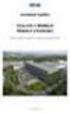 akce: Rodinný dům místo stavby: Svinaře - Halouny, č.par. 810/16 stupeň: PD pro stavební povolení investor: Jaroslav a Irena Svitákovi, Selecká 645, 252 30 Řevnice D.1.1.1 Technická zpráva dle vyhl. č.
akce: Rodinný dům místo stavby: Svinaře - Halouny, č.par. 810/16 stupeň: PD pro stavební povolení investor: Jaroslav a Irena Svitákovi, Selecká 645, 252 30 Řevnice D.1.1.1 Technická zpráva dle vyhl. č.
Výsledky přijímacích zkoušek
 Výsledky přijímacích zkoušek V tomto modulu komise zadává výsledky přijímací zkoušky a navrhuje, zda uchazeče přijmout či nepřijmout včetně odůvodnění. 1. Spuštění modulu "Výsledky přijímacích zkoušek"
Výsledky přijímacích zkoušek V tomto modulu komise zadává výsledky přijímací zkoušky a navrhuje, zda uchazeče přijmout či nepřijmout včetně odůvodnění. 1. Spuštění modulu "Výsledky přijímacích zkoušek"
Obsah. Úvod. Martin Moravec
 Vytvoření a nastavení GOOGLE účtu a nastavení zasílání připomenutí z kalendáře na e-mail a/nebo SMS Vytvořil: Martin Moravec pro: www.blesno.org aktualizováno dne 30.1.2010 Obsah Úvod... 1 Vytvoření účtu...
Vytvoření a nastavení GOOGLE účtu a nastavení zasílání připomenutí z kalendáře na e-mail a/nebo SMS Vytvořil: Martin Moravec pro: www.blesno.org aktualizováno dne 30.1.2010 Obsah Úvod... 1 Vytvoření účtu...
Mikromarz. CharGraph. Programovatelný výpočtový měřič fyzikálních veličin. Panel Version. Stručná charakteristika:
 Programovatelný výpočtový měřič fyzikálních veličin Stručná charakteristika: je určen pro měření libovolné fyzikální veličiny, která je reprezentována napětím nebo ji lze na napětí převést. Zpětný převod
Programovatelný výpočtový měřič fyzikálních veličin Stručná charakteristika: je určen pro měření libovolné fyzikální veličiny, která je reprezentována napětím nebo ji lze na napětí převést. Zpětný převod
DTX700 Konfigurační a programovací interface k regulátorům řady DTCxxx
 DTX700 Konfigurační a programovací interface k regulátorům řady DTCxxx Konfigurační a programovací interface Obsah Obsah... Úvod... Popis DTX700... Instalace a spuštění... Základní ovládání... 4 Popis
DTX700 Konfigurační a programovací interface k regulátorům řady DTCxxx Konfigurační a programovací interface Obsah Obsah... Úvod... Popis DTX700... Instalace a spuštění... Základní ovládání... 4 Popis
Quido USB 0/1 230. Spínač síťového napětí 230 V ovládaný z PC přes USB rozhraní. 28. února 2011 w w w. p a p o u c h. c o m
 Quido USB 0/1 230 Spínač síťového napětí 230 V ovládaný z PC přes USB rozhraní 28. února 2011 w w w. p a p o u c h. c o m Quido USB 0/1 230 Q uido USB 0/1 230 Katalogový list Vytvořen: 9.12.2010 Poslední
Quido USB 0/1 230 Spínač síťového napětí 230 V ovládaný z PC přes USB rozhraní 28. února 2011 w w w. p a p o u c h. c o m Quido USB 0/1 230 Q uido USB 0/1 230 Katalogový list Vytvořen: 9.12.2010 Poslední
DUM 10 téma: Nástroje malování
 DUM 10 téma: Nástroje malování ze sady: 2 tematický okruh sady: Bitmapová grafika ze šablony: 09 Počítačová grafika určeno pro: 2. ročník vzdělávací obor: vzdělávací oblast: číslo projektu: anotace: metodika:
DUM 10 téma: Nástroje malování ze sady: 2 tematický okruh sady: Bitmapová grafika ze šablony: 09 Počítačová grafika určeno pro: 2. ročník vzdělávací obor: vzdělávací oblast: číslo projektu: anotace: metodika:
1 Bentley InRoads. 1.1 Úvod
 1 Bentley InRoads 1.1 Úvod Bentley InRoads je multifunkční software přizpůsobený speciálním požadavkům stavařské komunity. Slouží pro komplexní projektování liniových staveb, návrh terénních úprav apod.
1 Bentley InRoads 1.1 Úvod Bentley InRoads je multifunkční software přizpůsobený speciálním požadavkům stavařské komunity. Slouží pro komplexní projektování liniových staveb, návrh terénních úprav apod.
Podrobný postup pro vygenerování a zaslání Žádosti o podporu a příloh OPR přes Portál farmáře
 Podrobný postup pro vygenerování a zaslání Žádosti o podporu a příloh OPR přes Portál farmáře 3. a 4. výzva příjmu žádostí Operačního programu Rybářství (2014 2020) V následujícím dokumentu je uveden podrobný
Podrobný postup pro vygenerování a zaslání Žádosti o podporu a příloh OPR přes Portál farmáře 3. a 4. výzva příjmu žádostí Operačního programu Rybářství (2014 2020) V následujícím dokumentu je uveden podrobný
KNIHY 2.0. (Program pro evidenci knih a jejich výpůjček)
 KNIHY 2.0 (Program pro evidenci knih a jejich výpůjček) Tento program dokáže vést kompletní evidenci o knihách a o jejich výpůjčkách. Umožňuje uchovávat data o knihách (autor, název, cena, klíčová slova
KNIHY 2.0 (Program pro evidenci knih a jejich výpůjček) Tento program dokáže vést kompletní evidenci o knihách a o jejich výpůjčkách. Umožňuje uchovávat data o knihách (autor, název, cena, klíčová slova
Uložení potrubí. Postupy pro navrhování, provoz, kontrolu a údržbu. Volba a hodnocení rezervy posuvu podpěr potrubí
 Uložení potrubí Postupy pro navrhování, provoz, kontrolu a údržbu Volba a hodnocení rezervy posuvu podpěr potrubí Obsah: 1. Definice... 2 2. Rozměrový návrh komponent... 2 3. Podpěra nebo vedení na souosém
Uložení potrubí Postupy pro navrhování, provoz, kontrolu a údržbu Volba a hodnocení rezervy posuvu podpěr potrubí Obsah: 1. Definice... 2 2. Rozměrový návrh komponent... 2 3. Podpěra nebo vedení na souosém
Zkrácená uživatelská příručka systému Spisové služby (SpS) Lite
 ICZ a.s. Na hřebenech II 1718/10 147 00 Praha 4 Tel.: +420-222 271 111 Fax: +420-222 271 112 Internet: www.i.cz Zkrácená uživatelská příručka systému Spisové služby (SpS) Lite Vypracoval kolektiv pracovníků
ICZ a.s. Na hřebenech II 1718/10 147 00 Praha 4 Tel.: +420-222 271 111 Fax: +420-222 271 112 Internet: www.i.cz Zkrácená uživatelská příručka systému Spisové služby (SpS) Lite Vypracoval kolektiv pracovníků
UŽIVATELSKÁ PŘÍRUČKA REGISTR CHMELNIC NA EAGRI ZÁKLADNÍ POPIS FUNKCÍ A FORMULÁŘŮ. CCV, s. r. o.
 UŽIVATELSKÁ PŘÍRUČKA REGISTR CHMELNIC NA EAGRI ZÁKLADNÍ POPIS FUNKCÍ A FORMULÁŘŮ CCV, s. r. o. Uživatelská příručka Registr chmelnic na eagri Základní popis funkcí a formulářů Verze 1.8 Registr chmelnic
UŽIVATELSKÁ PŘÍRUČKA REGISTR CHMELNIC NA EAGRI ZÁKLADNÍ POPIS FUNKCÍ A FORMULÁŘŮ CCV, s. r. o. Uživatelská příručka Registr chmelnic na eagri Základní popis funkcí a formulářů Verze 1.8 Registr chmelnic
1. PROSTŘEDÍ PROGRAMU. Pás karet se záložkami (na obrázku aktivovaná karta Domů ) Hlavní okno, ve kterém se edituje aktuální snímek prezentace
 Práce v PowerPointu 2007 PowerPoint je program z balíčku programů MS Office, který slouží pro tvorbu tzv. prezentací. Prezentace je určená k promítání při různých konferencí, veletrzích, přednáškách apod.
Práce v PowerPointu 2007 PowerPoint je program z balíčku programů MS Office, který slouží pro tvorbu tzv. prezentací. Prezentace je určená k promítání při různých konferencí, veletrzích, přednáškách apod.
